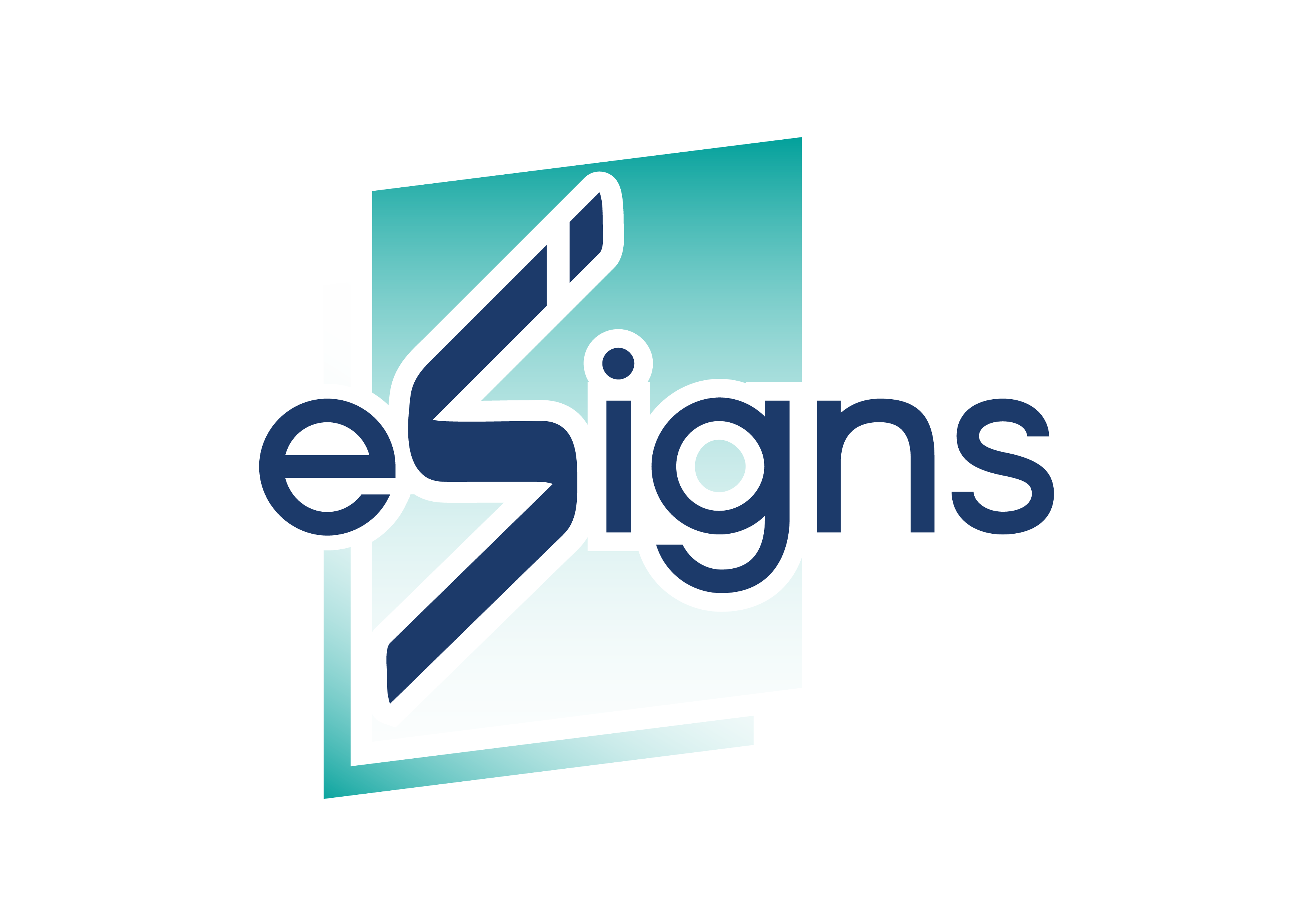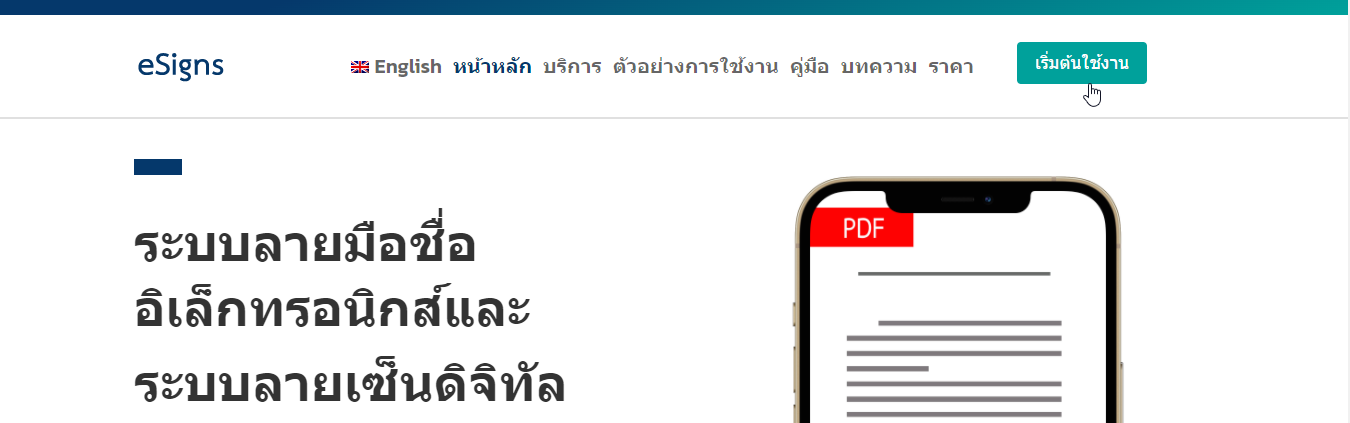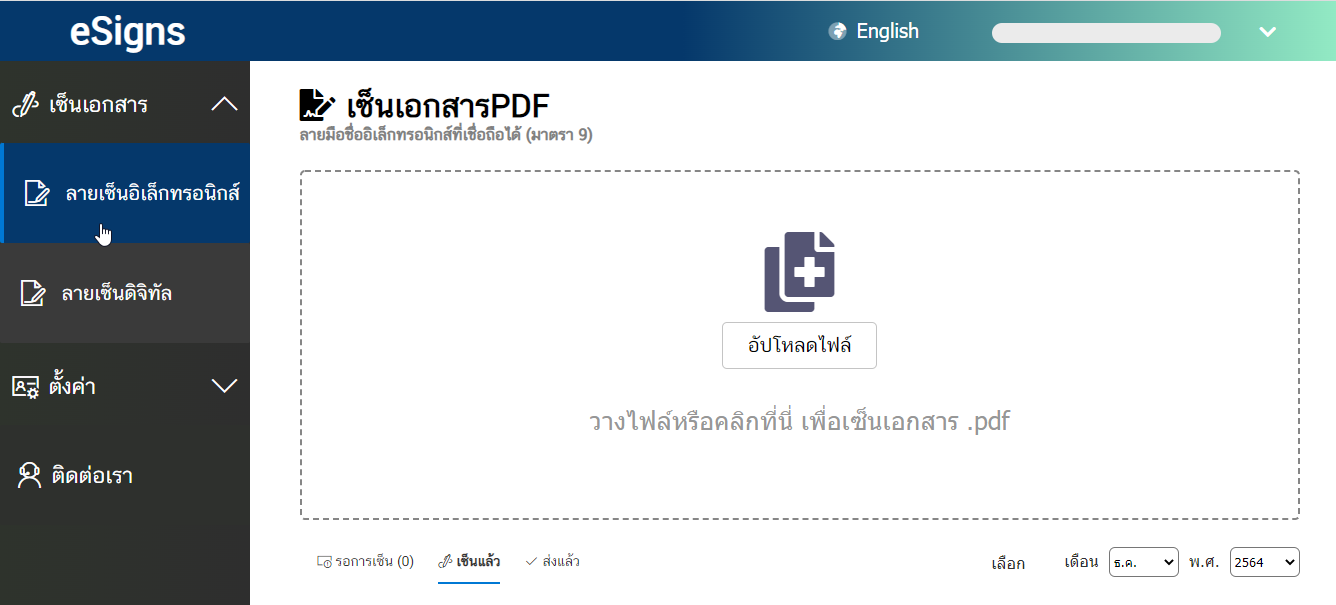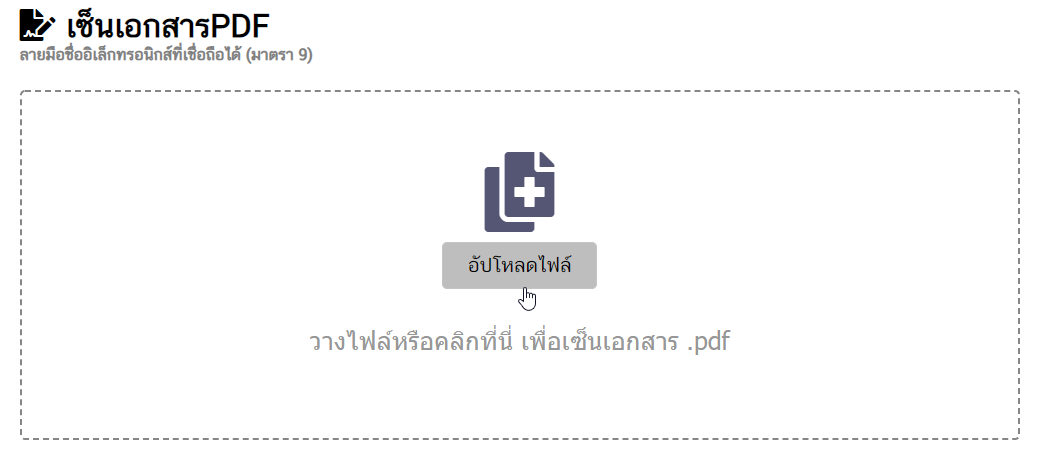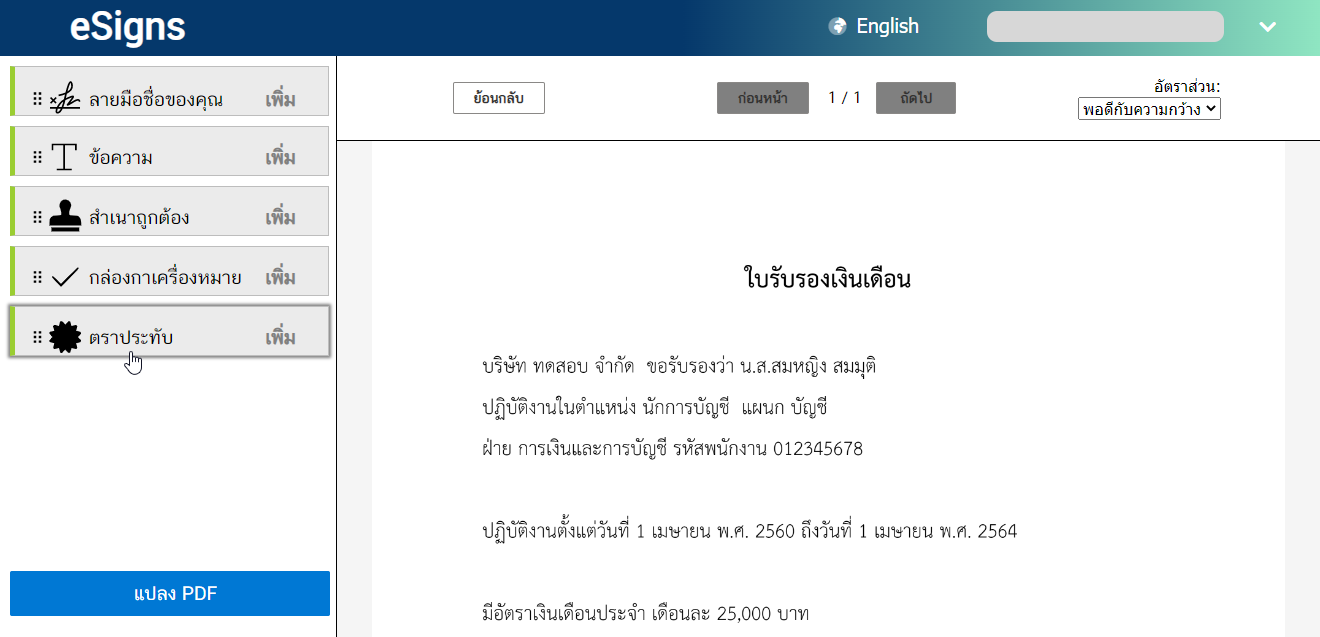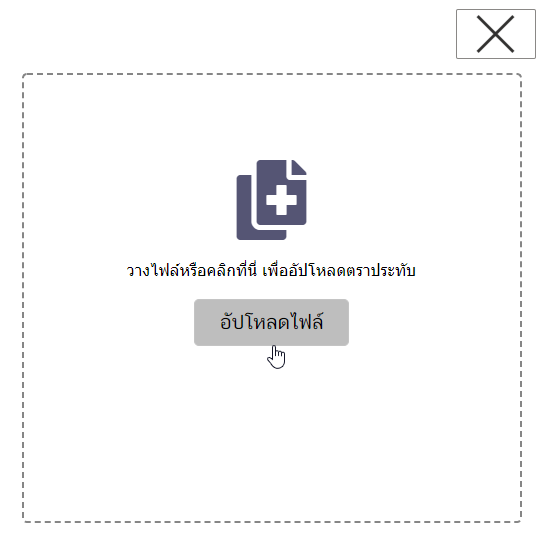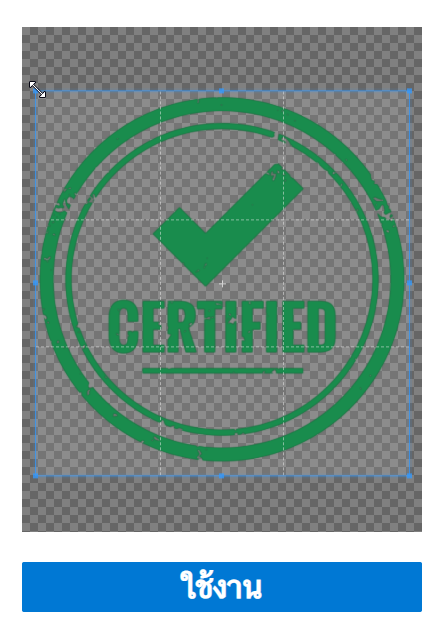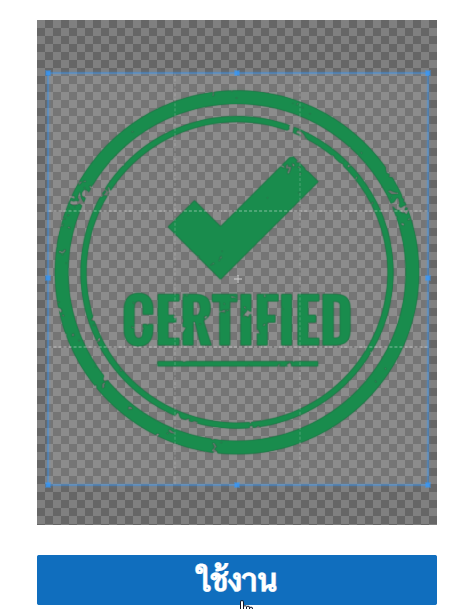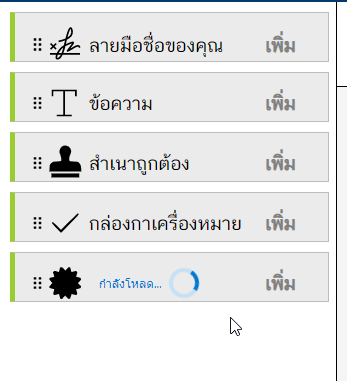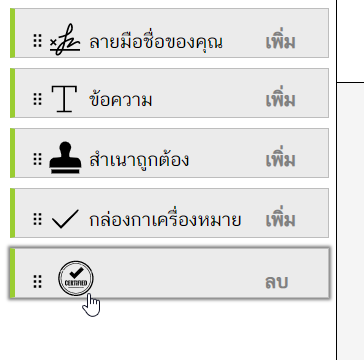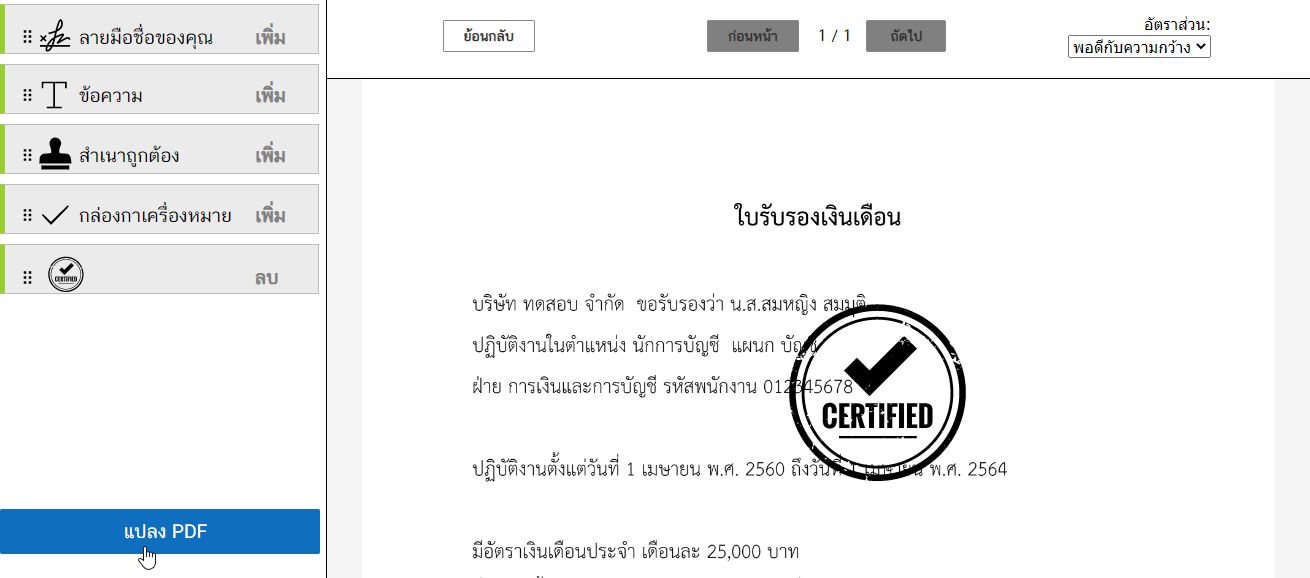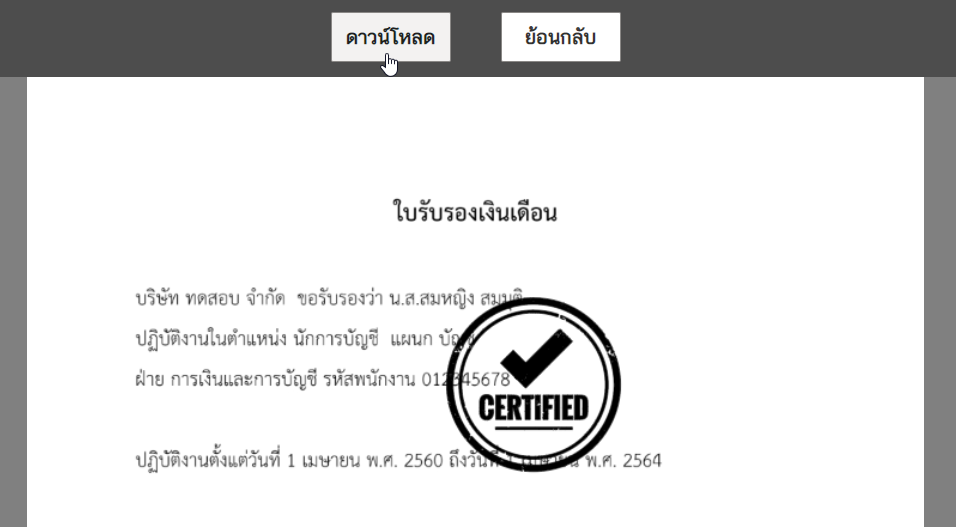สำหรับ “ตราประทับ” จัดว่าเป็นลายมือชื่ออิเล็กทรอนิกส์ ตามมาตรา 9 ซึ่งหากใครที่กำลังมองหา Appication สำหรับลงตรงประทับลงบนเอกสาร ของแนะนำเว็บแอปพลิเคชั่น eSigns ซึ่งรองรับการลงรูปตราประทับลงบนเอกสาร PDF
1. เข้าไปที่เว็บ esigns.clound/thแล้วคลิกที่ปุ่ม “เริ่มต้นใช้งาน”
หากเข้ามาแล้ว หากยังไม่ได้สมัครการใช้งาน ให้สมัครการใช้งาน ซึ่งฟรี ก่อน หากสมัครการใช้งานแล้วให้ทำการ Log-in เข้ามาเลย
2. เมื่อเข้ามาแล้วจะพบดังรูป ซึ่งเป็นระบบการใช้งานของ eSigns ให้คลิกเลือกที่เมนู “ลายเซ็นอิเล็กทรอนิกส์”
3. อัพโหลดเอกสาที่ต้องการให้ลงตราประทับ ต้องเป็นไฟล์นามสกุล .pdf
4. เมื่อเอกสารอัพโหลดแล้ว ระบบจะนำพามาสู่ระบบที่ต้องลงลายมือชื่ออิเล็กทรอนิกส์แบบต่าง ๆ ซึ่งให้เลือก “ตราประทับ”
5. อัพโหลดไฟล์รูปตราประทับซึ่งควรเป็นรูปแบบไฟล์ .png
6. ทำการปรับให้คลุมขนาดของแล้วเลือก “ใช้งาน”
7. ระบบจะทำการประมวลผล โปรดรอสักครู่
8. แล้วจะพบตราประทับที่ทำการอัพโหลดไว้แล้วให้คลิกที่ “รูปตราประทับ”
9. จะพบบว่าตราประทับอยู่บนเอกสาร
10. จากนั้นแปลงเป็น PDF เพื่อนำออกไปใช้ ให้คลิกที่ปุ่ม “แปลง PDF”
11. ซึ่งจะได้เอกสารที่มีตราประทับไปใช้งาน คลิก “ดาวน์โหลด” เพื่อนำเอกสารไปใช้งานได้เลย
จะเห็นว่าการนำตราประทับมาลงบนเอกสารนั้นไม่ยากเลย
ผู้เขียน ศุภลักษณ์ สิงห์จารย์
วันที่ 17 ธันวาคม พ.ศ.2564